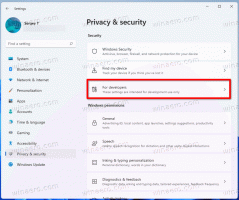Контекстно меню на квадратчета за отметка на елемент в Windows 10
Можете да добавите Клетки за отметка на артикули команда към контекстното меню във File Explorer, за да активирате или деактивирате квадратчетата за отметка, за да изберете файлове във File Explorer. Командата ще бъде налична в контекстното меню на папка и в контекстното меню на фона на папката (бялата зона). Ето как можете да направите това.
Когато квадратчетата за отметка са активирани, можете да изберете няколко елемента във File Explorer, като задържите курсора на мишката върху файл или папка, така че квадратчето за отметка ще стане видимо, за да го изберете или премахнете отметката.
С проста настройка на системния регистър, командата Item Check Boxes може да бъде добавена към контекстното меню във File Explorer. Ще се вижда в контекстното меню на папките и фоновете на папките. След като приложите настройката, няма да е необходимо да използвате лентата или диалоговия прозорец Опции на папката, за да активирате или деактивирате квадратчетата за отметка. Вместо това можете да превключвате видимостта на квадратчетата за отметка директно от контекстното меню.
За да добавите полета за отметка на елементите, контекстното меню в Windows 10, направете следното.
Приложете изброените по-долу настройки на системния регистър. Поставете съдържанието му в Notepad и запазете като *.reg файл.
Редактор на системния регистър на Windows версия 5.00 [HKEY_CLASSES_ROOT\Directory\Background\\shell\Windows. Квадратчета за отметка] "CommandStateSync"="" "Описание"="@shell32.dll,-37589" "ExplorerCommandHandler"="{56a91da5-5051-49f5-8d23-1f050a63e966}" "MUIVerb"="@shell32.dll,-37588" [HKEY_CLASSES_ROOT\Folder\shell\Windows. Квадратчета за отметка] "CommandStateSync"="" "Описание"="@shell32.dll,-37589" "ExplorerCommandHandler"="{56a91da5-5051-49f5-8d23-1f050a63e966}" "MUIVerb"="@shell32.dll,-37588"
За да разберете как работи тази настройка, вижте предишната ми статия, където обясних как да добавя всяка команда на лента към контекстното меню в Windows 10. Виж
Как да добавите всяка команда за лента към менюто с десния бутон на мишката в Windows 10
Накратко, всички команди на лентата се съхраняват под този ключ на системния регистър
HKEY_LOCAL_MACHINE\SOFTWARE\Microsoft\Windows\CurrentVersion\Explorer\CommandStore\shell
Можете да експортирате желаната команда и да промените експортирания *.Reg, за да го добавите към контекстното меню на файлове, папки или всеки друг обект, видим във File Explorer.
За да ви спестя време, направих готови за използване файлове в системния регистър. Можете да ги изтеглите тук:
Изтеглете файлове от системния регистър
Като алтернатива можете да използвате Тунер за контекстно меню. Това ще ви позволи да добавите всяка команда за лента към контекстното меню.
Изберете „Поле за отметка на елементи“ в списъка с налични команди, изберете „Папка“ от дясната страна и щракнете върху бутона „Добавяне“. Вижте екранната снимка по-горе. Можете да получите приложението тук:
Изтеглете тунер за контекстно меню